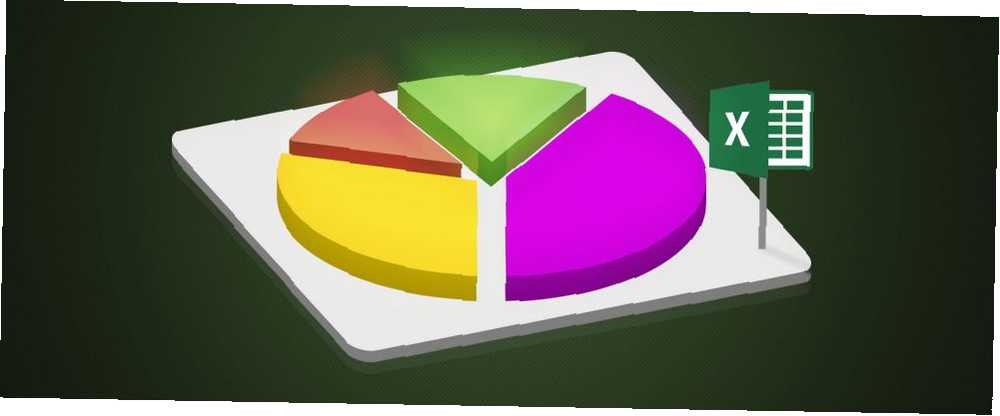
Lesley Fowler
0
4408
244
Si tiene un gráfico con muchos datos, a menudo puede ser útil tener una representación visual de esos datos. Como era de esperar, Excel tiene características de visualización robustas, lo que facilita la creación de gráficos y cuadros potentes Cómo crear gráficos y cuadros potentes en Microsoft Excel Cómo crear gráficos y cuadros potentes en Microsoft Excel Un buen gráfico puede marcar la diferencia entre transmitir su punto o dejando a todos dormidos. Le mostramos cómo crear gráficos potentes en Microsoft Excel que atraigan e informen a su audiencia. en Excel Incluso puede usar Excel para crear gráficos de actualización automática Cómo crear gráficos de Excel con actualización automática en tres pasos sencillos Cómo crear gráficos de Excel con actualización automática en tres pasos sencillos Le mostraremos cómo hacer que sus gráficos de Excel se actualicen automáticamente. Simplemente agregue nuevos datos y observe cómo se muestran automáticamente en su gráfico. Es rapido y facil. !
Si quiere jugar con él pero no tiene ningún dato para comenzar, siempre puede usar datos de muestra disponibles en dummies.com.
Una vez que sus datos se ingresan en Excel, puede crear un gráfico utilizando todos los datos disponibles seleccionándolos con el método abreviado de teclado Ctrl + A. También puede crear un gráfico utilizando solo una selección de datos seleccionando las celdas que contienen esos números.
Cómo crear un gráfico o gráfico en Excel
- Una vez que haya seleccionado las celdas que contienen los datos que desea usar, vaya a Insertar pestaña y deberías ver un Gráficos sección. Ahora tiene dos opciones:
- Haga clic en Gráficos recomendados para tener una idea de lo que Excel cree que es mejor para el tipo de datos que ha compilado.
- O haga clic en el tipo específico de gráfico que desea utilizar: gráfico de columnas / barras, gráfico circular, gráfico lineal, gráfico jerárquico, gráfico de dispersión y más. (Consulte nuestra guía para elegir el gráfico correcto para sus datos. 8 tipos de cuadros y gráficos de Excel y cuándo usarlos 8 tipos de cuadros y gráficos de Excel y cuándo usarlos Los gráficos son más fáciles de comprender que el texto y los números. Los gráficos son excelentes forma de visualizar números. Le mostramos cómo crear gráficos en Microsoft Excel y cuándo utilizar mejor qué tipo.)
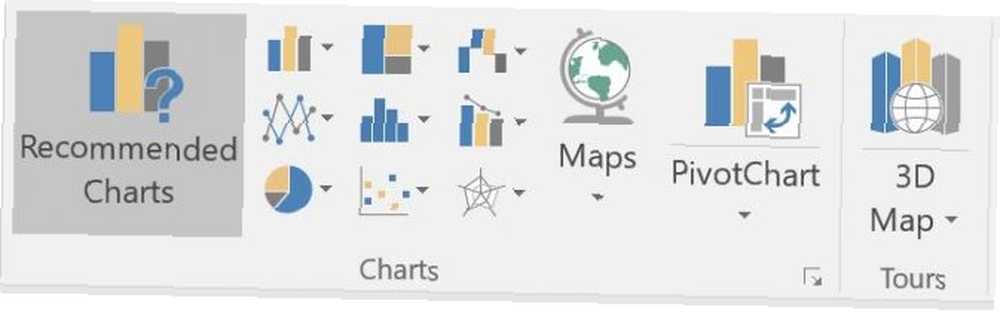
- Haga clic en el tipo de gráfico que desea usar y Excel transformará instantáneamente sus datos en una representación visual.
- Ahora puede personalizar el gráfico para que aparezca de la manera que desee:
- Haga clic en el Más botón para determinar cuál de estos elementos aparecerá en su gráfico: título del gráfico, etiquetas de datos (es decir, los números reales en su gráfico de Excel), títulos de eje, líneas de cuadrícula, leyenda y más, según el tipo de gráfico que haya elegido.
- Haga clic en el Estilo botón (pincel) para seleccionar el estilo y el color de su gráfico. En la pestaña Estilo, puede elegir entre temas preestablecidos que realizan cambios en la apariencia general de su gráfico. En la pestaña de color, puede elegir entre esquemas de color existentes.
- Haga clic en el Filtrar botón para elegir selectivamente qué valores o qué datos aparecerán en su gráfico.
- Los gráficos de Excel son “vivir” elementos. Esto significa que si realiza un cambio en los datos seleccionados, los cambios serán visibles instantáneamente en el gráfico.
- Si hace clic con el botón derecho en el gráfico, puede cambiar a un gráfico o tipo de gráfico diferente, agregar llamadas de datos y más.
También puede copiar y pegar su gráfico en otros productos de Microsoft como Word, o en programas de diseño como Adobe Photoshop, si desea hacer un gráfico más elaborado.
¿Qué tipo de gráficos creas con Excel? ¿Hay otro programa que prefiera usar para gráficos o tablas? Háganos saber en los comentarios.











